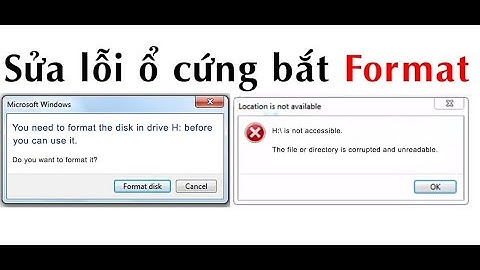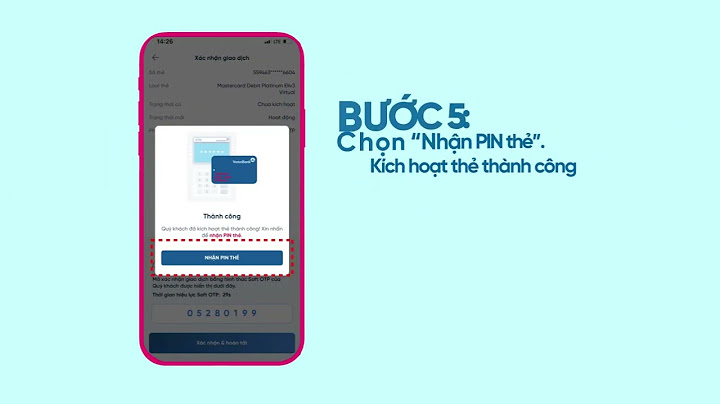InDesign, là một trong những phần mềm thiết kế bố cục và sắp chữ tốt nhất thế giới, và điều khiến nó trở nên đáng kinh ngạc là mặc dù là một bộ công cụ mạnh mẽ như vậy, nhưng nó lại đơn giản đến mức đáng ngạc nhiên. Vì vậy, nếu bạn đang tìm cách tạo tạp chí kỹ thuật số hoặc bất kỳ loại “sách có hình ảnh” nào, sử dụng InDesign, thì bài viết này hướng đến giải thích các bước quan trọng về cách bạn có thể tự làm điều đó, ngay cả khi bạn không phải là nhà thiết kế chuyên nghiệp. Show
Tìm hiểu về Phần mềm tạo sách lật kỹ thuật số Flip PDFPhần mềm xuất bản kỹ thuật số máy tính để bàn tốt nhất cho sách điện tử & tạp chí ? Trong bài viết này, chúng tôi tập trung vào cách tạo các bố cục khác nhau, hình thành cách sử dụng thiết yếu của in5 để xuất eMagazine sang HTML5 và xuất bản eMagazines của bạn trên một trang web, blog hoặc phương tiện truyền thông xã hội; hoặc tích hợp vào một ứng dụng di động. ? Thiết kế bố cục với InDesignNếu bạn định thiết kế từ đầu, thì hãy bắt đầu bằng cách mở bộ ứng dụng và mở "Tài liệu mới". Bạn sẽ tìm thấy nó bằng cách nhấp vào "Mới" bên trong "Tập tin" tiết diện. Thiết lập bố cục trang, bằng cách chọn "số trang" và thứ nguyên, lý tưởng là “Kích thước trang tạp chí Hoa Kỳ” quyền mua ; bạn có thể tùy chỉnh thêm chiều cao và chiều rộng của trang từ "Phong tục" cái nút. Cuối cùng, tốt nhất bạn nên dự định tài liệu của mình để in và đừng quên đánh dấu vào ô "Đối mặt với các trang". Bạn cũng có thể tùy chỉnh thiết kế của dàn trải trang của mình, bằng cách đi tới “Trang”, bên trong "Cửa sổ" , nơi bạn điền, hãy tìm một A-Master đã tồn tại, đây là trường hợp mặc định. Thêm một số nội dung, ngoài văn bản và hình ảnh, vào tạo cuốn sách kỹ thuật số của bạn tương tác hơn và nhiều tính năng hơn. Hãy nghĩ về nội dung như: ? Hoạt ảnh và hiệu ứng đặc biệt ? Âm thanh, như một bản tường thuật hoặc nhạc nền ? Video ? nút ? Đối tượng đa trạng thái ? Chuyển đổi bố cục InDesign thành HTML Qua in5?  in5 là một công cụ xuất mà bạn có thể cài đặt vào máy tính của mình. Với cài đặt thành công, tiện ích mở rộng được tạo và “Xuất sang HTML” tùy chọn tự động được thêm vào "Tập tin" trong InDesign của bạn. Vậy là xong, chỉ với một cú nhấp chuột vào tùy chọn này là tất cả những gì cần thiết để xuất tệp InDesign của bạn sang HTML. Một khi bạn có thể làm điều đó, bạn có nhiều phạm vi để sử dụng nó trong các nền tảng đa phương tiện khác nhau, cho dù là một trang web, web hoặc ứng dụng di động. Khi bạn có đầu ra này, bạn sẽ gặp may với các lựa chọn đa dạng về định dạng trang và giao diện sách của bạn khi được xuất bản. ?  ? Làm bài thuyết trình cuối cùngKhi bạn đã xuất bố cục InDesign của mình sang môi trường HTML, bạn có thể tùy chỉnh bản trình bày cuối cùng của eMagazine, từ “Định dạng trang” các tùy chọn hiện diện trong “Xuất HTML5 với in5” hộp thoại.  Định dạng trang và SpreadBạn có thể định dạng Page Spread, in5 “Kịch bản thiết kế” quyền mua. Hoặc sử dụng các công cụ riêng của InDesign, bằng cách đi tới Windows> Trang> A-Master, điều đó sẽ mở ra “Trang chính” - đó là mẫu chính của tài liệu mà bạn muốn xuất bản. Khi bạn mở Bảng điều khiển các trang, bạn sẽ tìm thấy A-Master được áp dụng theo mặc định, đây là một trải dài hai trang tiêu chuẩn, bạn có thể tùy chỉnh bằng cách sử dụng “Các tùy chọn chính cho A-Master” tùy chọn, điều đó sẽ cung cấp cho bạn các tùy chọn rộng rãi để đặt kích thước của Trang chính của bạn theo cách thủ công.  ? Làm cho nó thân thiện với thiết bị di độngBạn có thể chọn định dạng tiêu chuẩn của khung 2 trang, nhưng bạn sẽ nhận thấy rằng việc đọc những tạp chí này trên màn hình nhỏ có thể không thoải mái, vì vậy bạn cần đây là "Thân thiện với thiết bị di động" phiên bản đó, bạn có thể chọn một khung trang duy nhất sẽ trượt qua. ? Xuất bản Tạp chí Kỹ thuật số trên Web từ InDesignKhi bạn đã tạo triển vọng mong muốn cho tạp chí kỹ thuật số của mình, bạn có thể tải tệp lên máy chủ web từ hộp thoại “xuất bản trực tuyến hoặc sử dụng hệ thống FTP (Giao thức truyền tệp). Nếu bạn muốn xuất bản tạp chí in dưới dạng sách lật trang trực tuyến, bạn có thể lưu dự án của mình dưới dạng PDF. Sau đó nhập PDF sang Flip PDF phần mềm chuyển đổi sách lật, công cụ xuất bản kỹ thuật số của chúng tôi sẽ chuyển đổi thành sách lật đáp ứng trong vài phút. Đây là bài viết chia sẻ kinh nghiệm thiết kế Adobe Indesign cho người mới bắt đầu từ cơ bản đến nâng cao. Bài viết sẽ giúp cho người họ có cách nhìn tổng quan về phần mềm dàn trang. Các phương pháp giúp bạn có thể học, tiếp cận và dàn trang sách báo một cách dễ dàng.  Adobe InDesign là gì ?Là phần mềm dàn trang điện tử chuyên nghiệp. Hiện tại Adobe InDesign là giải pháp để tạo ra các dạng văn bản chuyên sâu về đồ họa, công cụ thiết kế và trình bày với các tính năng điều khiển có độ chính xác cao và giao tiếp hảo hảo với các ứng dụng đồ họa chuyên nghiệp khác. Ngoài công dụng dàn trang, chế bản, InDesign còn cung cấp cho bạn các tính năng thiết kế chuyên nghiệp khác để có thể thiết kế name card, tem nhãn,.... Canh lề & tràn lềVùng phía trong Margin là vùng thiết kế. Bleeds sử dụng cho những thiết kế tràn ra ngoài khổ giấy (bạn cần đặt có yếu tố này thừa ra ngoài khổ giấy, để khi crop đảm bảo chất lượng). Nếu bạn đang chuẩn bị một tài liệu để in, hãy để ý tới Margins và Bleeds ngay từ lúc bắt đầu. Máy in sẽ cung cấp cho bạn các phép đo cho Bleed, nhưng thông thường là 3 mm là đủ. Ước lượng khu vực tương tự nên hạn chế sử dụng chữ và những yếu tố thiết kế quan trọng (như là logo). Hãy định dạng khoảng tràn lề theo chuẩn quy định trong hộp thoại cài đặt định dạng ngay khi bạn bắt đầu làm việc với Indesign.  Master Pages Khi bạn có tài liệu nhiều trang, chẳng hạn như brochure hay catalog, sử dụng master pages sẽ tiết kiệm thời gian. Master Page được sử dụng để tự động chèn các yếu tố cùng sử dụng trong nhiều trang khác nhau. Việc này giúp bạn tiếp tục thiết kế các trang khác mà không lo lắng về việc vô tình sửa đổi các yếu tố đã được xác định trước (số trang, lưới, yếu tố đồ họa…). Để cài đặt, bạn bật bảng Pages và click đúp vào "A-Master". Thêm các yếu tố mà bạn xác định sẽ lặp đi lặp lại trong suốt các thiết kế của mình, đường guide, số trang, running text box, khung hình, yếu tố thiết kế .v.v. Bạn có thể có nhiều hơn một Master Page để thay đổi style trong thiết kế. Khi dùng bạn chỉ việc nhấp và kéo nó vào khung trang. Trong trường hợp chưa tạo Master Page, bạn chỉ cần kéo trang đang thiết kế vào bảng Master Page. Nếu bạn muốn sửa đổi Master Page, click ba lần vào yếu tố muốn sửa, hoặc Shift + Command (với Mac) hay Shift + Ctrl (win). Lúc này bạn có thể chỉnh sửa các yếu tố sử dụng trên Master Page mà không thay đổi cấu trúc của Master Page trên các trang khác.  FramesInDesign đặt nội dung của bạn trong khung Frame. Điều này cho cả hình ảnh lẫn văn bản. Có hai loại frame: dành Text và Image. Khung văn bản khá dễ hiểu. Bạn tạo hình khung văn bản (thường là chữ nhật, nhưng cũng có thể là đường tròn, hoặc tự vẽ bằng Pen). Bạn có 2 lựa chọn, hoặc nhập trực tiếp nội dung hoặc import từ tài liệu. Để Import vào File và chọn Place (Command+D cho Mac và Ctrl + D trên Win). Một cách khác để import hình ảnh và văn bản, đơn giản là kéo chúng vào ducument đang thiết kế. Định dạng ảnhInDesign cho phép import nhiều định dạng ảnh (JPEG, PNG, ÉP, PICT, PDF, PSD, TIFF). Nếu bạn chuẩn bị một tập tin để in, chắc chắn các định dạng ảnh được chấp nhận. Nếu bạn đang sử dụng một định dạng file cho phép thiết lập độ phản giải thấp, ví dụ như JPEG, cần kiểm tra xem độ phân giải đã là 300 dpi (pixel per inch) và được lưu ở chế độ màu CMYK. Để an toàn hơn, bạn tránh sử dụng JPG, dùng các định dạng để in như EPS và TIFF. Import PSD fileViệc import PSD vào InDesign cực kỳ hữu ích vì chúng sử dụng chung các nền tảng đồ họa. Các file PSD được nhập vào InDesign có thể giữ được độ Opacity, hoặc bạn có thể tắt, bật, chuyển các layer trong PSD file ngay trong InDesign mà không cần mở Photoshop. Transperency Flattening PresetsBạn có thể tạo các tùy chỉnh về Transparency bằng cách vào Edit > Transparency Flattener Presets: Trong hầu hết các trường hợp "Hight Resolution" sẽ được chọn. Bạn có thể chắc chắn điều này khi khi exporting ra PDF bằng cách tới File > Export, chọn PDF và chọn "Advanced" Tab.  Có nên Copy và PasteMột tính năng của Adobe Creative Suite là khả năng Copy và Paste giữa các ứng dụng của nó. Tuy vậy có thể không có nghĩa là bạn nên làm. Hình ảnh dạng Vector vẫn cần được vẽ trong Illustrator, và hình ảnh dạng bitmap lưu trong PSD. Nó không chỉ giúp bạn duy trì kiểm soát các yếu tố này, mà còn giúp bạn tiết kiệm thời gian để update, cập nhật mỗi khi xuất hiện trong một document nhiều trang. Chỉ cần click 2 lần là bạn có thể thay đổi. Mỗi hình ảnh trong InDesign có thể xem được từ bảng Links. Trong trường hợp nó không xuất hiện sẵn bạn chọn Window > Links hoặc phím tắt Command/Control + Shift + D.  Cập nhật các hình ảnh trong liên kết, chọn meunu Links và chọn tên ảnh và click lựa chọn. Làm việc với màu sắcInDesing có thiết lập màu sắc như trong Illustrator. Bạn có thể chọn màu bằng cách dịch chuyển các thanh trượt, trong cả hai chế độ RGB hay CMYK (để in). Nhấp F5 để hiện bảng màu. Bạn cũng có thể chọn một màu trong bảng màu Swatches hoặc thêm một mẫu màu mới. Hiện Swatches, nhấn F6. Sử dụng Swatches giúp bạn lựa chọn bảng màu ưng ý và sử dụng cho bối cảnh thích hợp. Bạn có thể import Swatches mà bạn tạo từ PSD hay Illustrator. Sử dùng màu ĐEN đúngCó một số hiểu lầm khi dùng màu đen, nhiều người thích dùng "siêu đen" khi chọn CMYK 40, 40, 40, 100, và áp dụng cho áp phích khổ lớn, background… Tất nhiên việc chọn thông số này sẽ giúp bạn tránh những khu vực màu xám (điều sẽ xảy ra nếu chỉ chọn 0, 0, 0, 100).Tuy nhiên đừng chọn "siêu đen" cho text, bạn chỉ nên cho văn bản màu 0, 0, 0, 100K. Trong in ấn điều này sẽ giúp những yếu tố nhỏ, ví dụ như text bị "lé" màu. Paragraph và Character StylesViệc có thể tùy chỉnh paragraph và character sytyle là một ứng dụng tuyệt vời. Cửa sổ này thường ẩn, bạn có thể cho nó hiện lên bằng cách nhấp Command/Control + F11. Bạn có thể chọn Style cho riêng mình they ý muốn bằng cách sử dụng các lựa chọn, và áp dụng với text chỉ bằng 1 lần nhấp chuột. Ký tự đặc biệtKý tự đặc biệt trong InDesign bao gồm ngày tháng, số trang, hay "page 1 of (x)", bạn có thể chèn bằng tay (hoặc sửa đổi bất cứ khi nào cần). Trong những tài liệu nhỏ thì việc thay đổi khá dễ dàng, nhưng nếu làm việc với một tập tin từ 100-200 trang, thay đổi số trang sẽ là một rắc rối lớn. Để chèn ký tự đặc biệt, bạn vào menu Edit. Hoặc nhấp chuột phải vào vùng cần edit và chọn bảng để chèn nhiều biểu tượng.  GlyphsVới Glyphs bạn có thể khám phá những ký tự có trong một font chữ, nó khá tiện dụng khi bạn cần kiếm một biểu tượng, hoặc một chữ có dấu đặc biệt.  Sử dụng Find/ChangeMột tính năng hữu ích khi làm việc với văn bản là Find/Change - Tìm kiếm/Thay thế. Nhiều khi bạn cần tìm một lỗi chính tả mà bạn hay gặp, hoặc thay một từ xuất hiện nhiều lần trong nội dung. Tính năng Find/Change sẽ nhanh chóng giúp bạn làm điều này. Đơn giản là Command/Control + F. Bạn cần tìm 1 từ, hay 1 cụm từ và cần thay nó bằng từ/cụm từ nào. Nếu nó là một ký tự đặc biệt bạn chọn @. Hoặc phức tạp hơn như màu sắc, size chữ, hình ảnh..v.v. Tất cả đều có thể tìm kiếm/thay thế trong bảng này.   Toggle PreviewThay vì ẩn đi những đường guide, bleeds, Margin. Bạn có thể nhấn W (chắc chắn Text Tool không được chọn lúc này) để có thể xem tài liệu mà không bị vướng bận bởi các yếu tố trên. Tính năng nhập liệuRất ít người nghĩ nó tiện dụng. Tuy nhiên chúng ta cũng thường xuyên làm việc với các bảng được cung cấp bởi khách hàng. Thường gặp nhất có lẽ là bảng Excel của danh sách giá cả, tính năng sản phẩm…Nhiều nhà thiết kế vẽ lại chúng từ đầu. Nhưng trong InDesign có tính năng "Import Table) cho bạn. Bạn có thể Import các bảng Excel vào để sử dụng liền. Chỉ cần nhấp "Place file" trong menu File (hay nhấp Command/Control + D), chọn "Show import option" và bạn có thể xác định các cột để import trên màn hình và sau đó nhóm nó thành một group.  Nếu bạn mới bắt đầu với InDesign thì hãy bắt đầu ngay từ bây giờ. InDesign là một ứng dụng linh hoạt, và luôn luôn có nhiều thứ để học. Chúc bạn thành công ! |